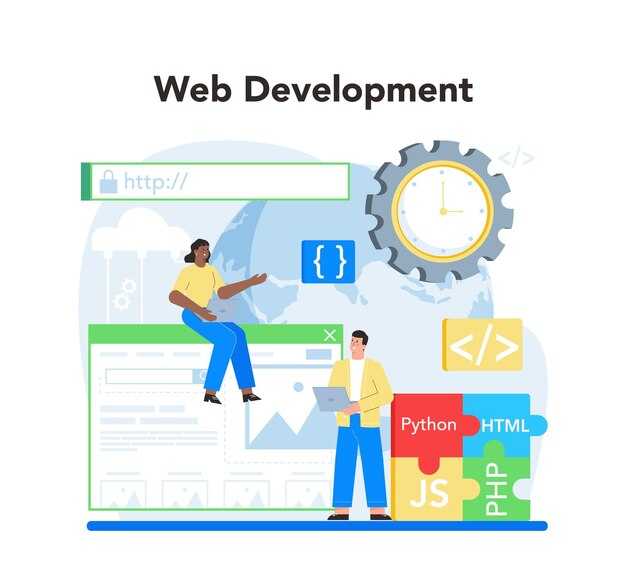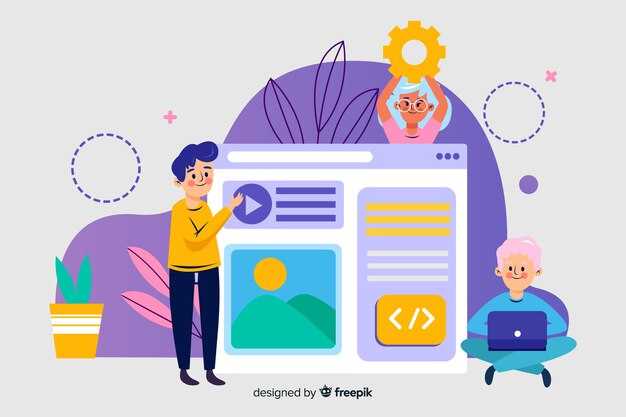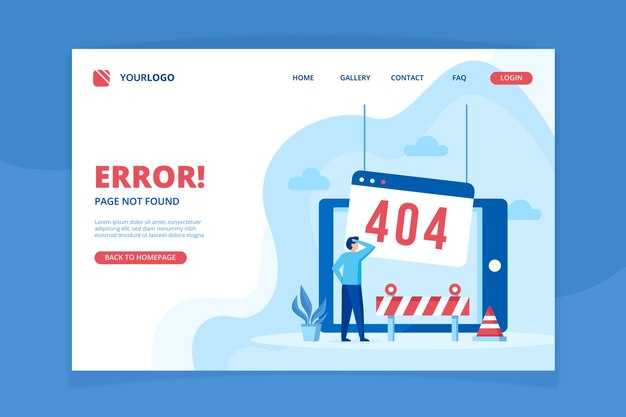Откройте текстовый редактор, например Блокнот или Notepad++. Эти программы подходят для написания HTML-кода, так как они не добавляют лишнего форматирования. Создайте новый файл и сразу сохраните его с расширением .html, например index.html. Это важно, чтобы браузер распознал файл как HTML-документ.
Начните с базовой структуры HTML-документа. В первой строке напишите <!DOCTYPE html>, чтобы указать версию HTML. Затем добавьте тег <html>, который будет оборачивать весь документ. Внутри него создайте два основных блока: <head> для метаданных и <body> для содержимого страницы. В head укажите кодировку и заголовок страницы с помощью тега <title>.
В блоке body разместите контент, который будет отображаться на странице. Используйте теги для структурирования текста, например <h1> для заголовка первого уровня, <p> для абзацев и <ul> для списков. Чтобы добавить ссылку, примените тег <a> с атрибутом href, указывающим на адрес страницы.
После завершения редактирования сохраните файл. Откройте его в браузере, чтобы проверить, как выглядит страница. Если что-то отображается некорректно, вернитесь в редактор и исправьте ошибки. Для более сложных проектов используйте CSS и JavaScript, подключая их через теги <link> и <script> соответственно.
Настройка окружения для работы с HTML
Установите текстовый редактор, который поддерживает подсветку синтаксиса и автодополнение. Visual Studio Code – популярный выбор, он бесплатен и работает на всех платформах. После установки добавьте расширения, такие как Live Server, чтобы сразу видеть изменения в браузере.
Создайте папку для проекта, чтобы хранить все файлы в одном месте. Назовите её, например, my_html_project. Внутри создайте файл с расширением .html, например, index.html. Это будет основной файл вашего документа.
Настройте браузер для удобной работы. Используйте инструменты разработчика, доступные в Chrome или Firefox. Они помогут проверять код и отлаживать ошибки. Нажмите F12 или Ctrl+Shift+I, чтобы открыть панель разработчика.
Для автоматизации задач установите Node.js, если планируете использовать сборщики проектов, такие как Webpack или Gulp. Это упростит обработку CSS, JavaScript и других ресурсов.
Проверьте, правильно ли настроено окружение. Откройте index.html в браузере через Live Server. Если страница отображается без ошибок, вы готовы к работе.
Выбор текстового редактора для редактирования HTML
Для работы с HTML выбирайте редактор, который поддерживает подсветку синтаксиса и автодополнение. Это ускорит процесс написания кода и снизит количество ошибок. Популярные варианты включают Visual Studio Code, Sublime Text и Atom. Они бесплатны, имеют широкий набор плагинов и подходят как для новичков, так и для опытных разработчиков.
Если вам нужен минималистичный инструмент, обратите внимание на Notepad++ для Windows или TextMate для macOS. Они легковесны, но при этом предоставляют базовые функции для работы с HTML. Для более сложных задач, таких как отладка или интеграция с системами контроля версий, Visual Studio Code станет оптимальным выбором.
Рассмотрите редакторы с поддержкой Live Preview, которые позволяют сразу видеть изменения в браузере. Brackets и WebStorm предлагают эту функцию, что особенно полезно при верстке и тестировании страниц.
Для сравнения основных характеристик популярных редакторов используйте таблицу ниже:
| Редактор | Платформа | Подсветка синтаксиса | Live Preview | Плагины |
|---|---|---|---|---|
| Visual Studio Code | Windows, macOS, Linux | Да | Через плагины | Да |
| Sublime Text | Windows, macOS, Linux | Да | Нет | Да |
| Atom | Windows, macOS, Linux | Да | Через плагины | Да |
| Brackets | Windows, macOS, Linux | Да | Да | Да |
Попробуйте несколько редакторов, чтобы определить, какой из них лучше подходит для ваших задач. Большинство из них предоставляют бесплатные версии, что позволяет протестировать функционал без финансовых вложений.
Рассматриваем популярные редакторы, такие как Visual Studio Code, Sublime Text и Notepad++.
Выберите подходящий редактор для работы с HTML, чтобы упростить процесс создания и редактирования кода. Вот три популярных варианта:
- Visual Studio Code – бесплатный редактор от Microsoft с поддержкой множества расширений. Установите плагины для HTML, например, «Auto Close Tag» или «Live Server», чтобы автоматизировать работу и просматривать изменения в реальном времени.
- Sublime Text – легкий и быстрый редактор с минималистичным интерфейсом. Он поддерживает множество языков программирования, включая HTML. Используйте функцию «Multiple Cursors» для одновременного редактирования нескольких строк кода.
- Notepad++ – простой и бесплатный редактор для Windows. Он поддерживает подсветку синтаксиса HTML и позволяет работать с несколькими файлами одновременно через вкладки.
Для начала работы с HTML установите один из редакторов и настройте его под свои нужды. Например, в Visual Studio Code можно настроить тему интерфейса, а в Sublime Text – добавить пользовательские сочетания клавиш. Попробуйте каждый из них, чтобы выбрать наиболее удобный для вашего рабочего процесса.
Создание структуры папок для проектов
Начните с создания основной папки для проекта, назвав её по имени проекта или его ключевой задаче. Это поможет быстро находить нужные файлы и упростит организацию. Внутри основной папки создайте подпапки для разных типов данных: «css» для стилей, «js» для скриптов, «images» для графики и «docs» для документации.
Для сложных проектов добавьте папку «assets», где будут храниться все дополнительные ресурсы, такие как шрифты, иконки или медиафайлы. Если проект включает несколько страниц, создайте папку «pages» и разместите в ней HTML-файлы, группируя их по разделам сайта.
Не забывайте о папке «backup» для резервных копий. Это спасёт вас в случае потери данных. Для удобства используйте чёткие и понятные названия папок, избегая пробелов и специальных символов. Например, вместо «Мой проект» используйте «my_project».
Если вы работаете в команде, добавьте папку «shared» для общих файлов и «temp» для временных данных. Это упростит обмен информацией и предотвратит путаницу. Регулярно проверяйте структуру папок и удаляйте ненужные файлы, чтобы поддерживать порядок.
Как организовать файлы вашего проекта, чтобы упростить навигацию и доступ к ресурсам.
Создайте четкую структуру папок для вашего проекта. Разделите файлы по типам: html для разметки, css для стилей, js для скриптов и assets для изображений, шрифтов и других ресурсов. Это упростит поиск нужных файлов.
Используйте логичные имена для папок и файлов. Например, назовите папку для стилей styles, а для скриптов – scripts. Избегайте пробелов и специальных символов в именах – используйте дефисы или нижние подчеркивания.
Храните файлы, которые используются на всех страницах, в корневой папке. Например, общие стили или скрипты разместите в css и js соответственно. Это сократит количество дублирующихся файлов.
Для больших проектов создавайте подпапки внутри основных директорий. Например, в папке assets добавьте отдельные папки для images, icons и fonts. Это поможет быстро находить нужные ресурсы.
Используйте относительные пути для ссылок на файлы. Например, для подключения стиля из папки css укажите css/style.css. Это сделает проект более мобильным и упростит его перенос на другой сервер.
Регулярно проверяйте структуру папок и удаляйте неиспользуемые файлы. Это предотвратит захламление проекта и ускорит его загрузку.
Знакомство с основными тегами HTML
Начните с тега <html>, который определяет начало HTML-документа. Внутри него разместите <head> для метаданных и <body> для основного содержимого. В <head> используйте <title>, чтобы задать заголовок страницы, отображаемый во вкладке браузера.
Для структурирования текста применяйте теги заголовков: <h1> для главного заголовка, <h2> для подзаголовков и так далее до <h6>. Абзацы создавайте с помощью <p>, а для переноса строки – <br>.
Списки оформляйте через <ul> для маркированных и <ol> для нумерованных. Каждый элемент списка обозначайте тегом <li>. Для выделения текста используйте <strong> для жирного шрифта и <em> для курсива.
Ссылки добавляйте с помощью <a>, указав адрес в атрибуте href. Для вставки изображений применяйте тег <img>, где src указывает на путь к файлу, а alt – на альтернативный текст.
Используйте <div> для группировки элементов и <span> для выделения фрагментов текста. Эти теги помогают управлять стилями и структурой страницы.
Объяснение, что такое теги и как они используются для разметки документа.
Начните с базовых тегов. Используйте <h1> для главного заголовка, <h2> для подзаголовков и <p> для абзацев. Например:
<h1>Заголовок страницы</h1>
<p>Это пример текста в абзаце.</p>
Теги бывают парными и одиночными. Парные теги, такие как <div> и <span>, имеют открывающий и закрывающий элементы. Закрывающий тег включает слэш, например, </div>. Одиночные теги, например, <img> или <br>, не требуют закрытия.
Добавляйте атрибуты к тегам для уточнения их поведения. Например, в теге <a> используйте атрибут href для указания ссылки: <a href=»https://example.com»>Ссылка</a>.
Теги также помогают улучшить доступность и SEO. Используйте <alt> для описания изображений и <title> для заголовков страниц. Это делает ваш документ понятным для поисковых систем и пользователей.
Помните, что правильное использование тегов делает ваш HTML-документ структурированным и легко читаемым. Начните с простых примеров и постепенно добавляйте новые теги для создания сложных макетов.
Создание и сохранение HTML-документа
Откройте текстовый редактор, например, Notepad (Windows) или TextEdit (Mac). Убедитесь, что TextEdit настроен на использование обычного текста: выберите Формат → Сделать обычным текстом.
Введите базовую структуру HTML-документа:
<!DOCTYPE html> <html> <head> <title>Мой первый документ</title> </head> <body> <p>Привет, мир!</p> </body> </html>
Сохраните файл с расширением .html. Назовите его, например, index.html. Убедитесь, что в настройках сохранения выбран тип файла Все файлы, чтобы не сохранить его как текстовый документ.
Для просмотра документа откройте его в браузере. Просто перетащите файл в окно браузера или дважды щелкните по нему в проводнике. Вы увидите результат вашей работы – текст Привет, мир! на экране.
Если вы хотите внести изменения, вернитесь в текстовый редактор, отредактируйте код и снова сохраните файл. Обновите страницу в браузере, чтобы увидеть обновленный результат.
Шаги по созданию простого HTML-документа
Откройте текстовый редактор, например, Notepad++ или Visual Studio Code. Создайте новый файл и сохраните его с расширением .html, например, index.html.
- Начните с базовой структуры документа. В первой строке добавьте
<!DOCTYPE html>, чтобы указать версию HTML. - Создайте тег
<html>, который будет оборачивать весь документ. Внутри него добавьте два основных раздела:<head>и<body>. - В разделе
<head>укажите кодировку с помощью тега<meta charset="UTF-8">и добавьте заголовок страницы в теге<title>. - В разделе
<body>разместите контент страницы. Используйте теги<h1>для заголовков,<p>для абзацев и<a>для ссылок. - Сохраните изменения и откройте файл в браузере, чтобы проверить результат.
Пример готового кода:
<!DOCTYPE html>
<html>
<head>
<meta charset="UTF-8">
<title>Моя первая страница</title>
</head>
<body>
<h1>Привет, мир!</h1>
<p>Это мой первый HTML-документ.</p>
</body>
</html>Для добавления стилей используйте тег <style> внутри <head> или подключите внешний файл CSS через <link>.
Поэтапное объяснение того, как написать базовый код HTML. Пример include в <html>, <head> и <body>.
Откройте текстовый редактор, например, Notepad++ или Visual Studio Code, и создайте новый файл. Сохраните его с расширением .html, например, index.html.
Начните с тега <html>, который определяет начало HTML-документа. Внутри него добавьте два основных раздела: <head> и <body>.
В разделе <head> укажите метаданные, такие как кодировка символов и заголовок страницы. Например:
<head>
<meta charset="UTF-8">
<title>Моя первая страница</title>
</head>
В разделе <body> разместите содержимое страницы. Это может быть текст, изображения, ссылки и другие элементы. Например:
<body>
<h1>Привет, мир!</h1>
<p>Это моя первая HTML-страница.</p>
</body>
Закройте тег <html> в конце документа. Полный код будет выглядеть так:
<html>
<head>
<meta charset="UTF-8">
<title>Моя первая страница</title>
</head>
<body>
<h1>Привет, мир!</h1>
<p>Это моя первая HTML-страница.</p>
</body>
</html>
Сохраните файл и откройте его в браузере, чтобы увидеть результат. Так вы создадите базовую HTML-страницу.